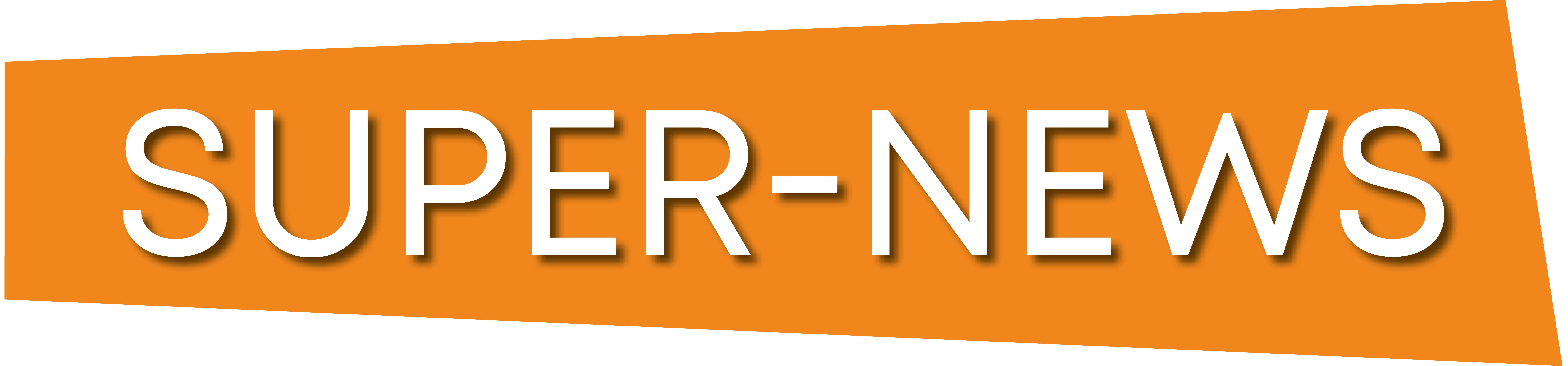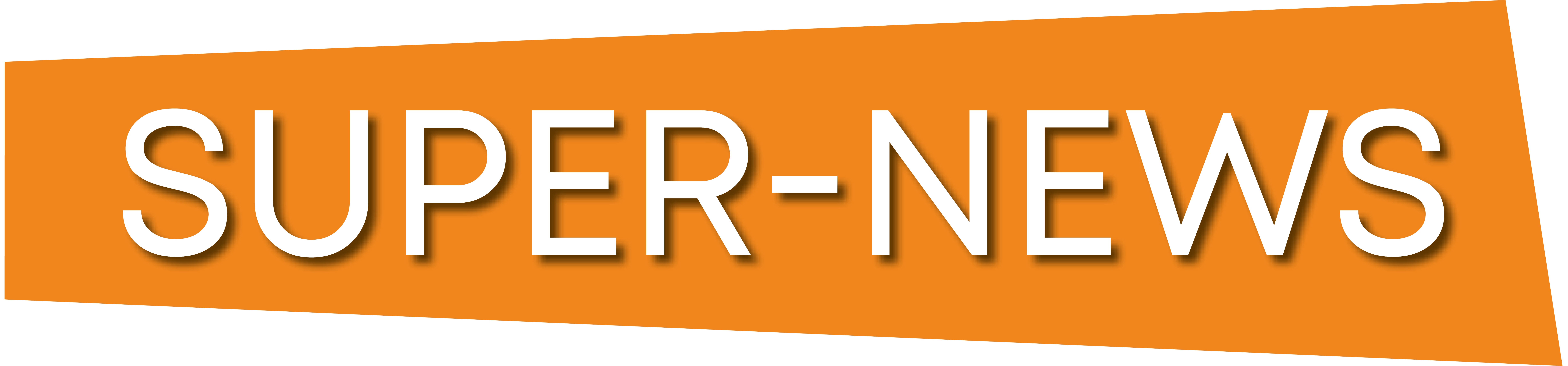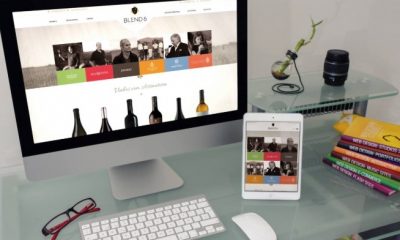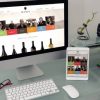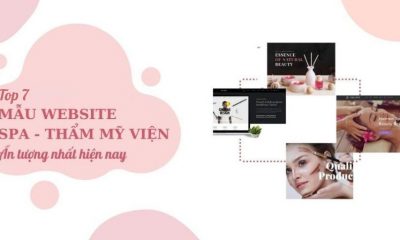TIN TỨC TIẾP THỊ SỐ
Cách tạo mẫu web đầu tiên của bạn (Hướng dẫn)
[ad_1]
Các hình thức thường là một phần không thể thiếu trong hành trình của người mua và hầu hết các công ty đã sử dụng các biểu mẫu web như một phần của chiến lược tiếp thị của họ.
Trên thực tế, 74% các công ty sử dụng các biểu mẫu web để tạo khách hàng tiềm năng và 49,7% cho biết các biểu mẫu trực tuyến của họ là công cụ tạo khách hàng tiềm năng chuyển đổi cao nhất.
Các biểu mẫu có thể khác nhau rất nhiều về mục đích – bạn có thể sử dụng một biểu mẫu để nhận thêm đăng ký vào bản tin email của mình, thu thập địa chỉ email để gửi phiếu giảm giá và ưu đãi đặc biệt, tạo nội dung gated cho người xem hoặc cho phép khách hàng đăng ký phiên bản miễn phí sản phẩm của bạn.
Cuối cùng, một hình thức thường là cơ hội nhanh nhất và hiệu quả nhất để bạn thu thập khách hàng tiềm năng và nuôi dưỡng họ thành doanh số.
Nhưng việc tạo một biểu mẫu có thể cảm thấy như một nỗ lực khó khăn, đặc biệt vì thiết kế của một biểu mẫu có thể có tác động lớn đến việc khách truy cập có điền nó hay hoàn toàn từ bỏ trang web của bạn hay không.
Ở đây, chúng tôi sẽ đi sâu vào cách tạo biểu mẫu web đầu tiên của bạn để giúp bạn bắt đầu.
Cách tạo một mẫu web
Với mục đích của chúng tôi, tôi sẽ chỉ cho bạn cách tạo một biểu mẫu trong trình tạo biểu mẫu miễn phí của HubSpot, nhưng bạn cũng có thể sử dụng Google Forms, WordPress, HTML hoặc một công cụ khác mà bạn chọn.
1. Để bắt đầu tạo biểu mẫu của bạn trong tài khoản HubSpot của bạn, hãy chuyển đến "Tiếp thị"> "Thu thập khách hàng tiềm năng"> "Biểu mẫu".

2. Ở phía trên bên phải, nhấp vào "Tạo biểu mẫu".

3. Trong bảng điều khiển bên trái, nhấp vào "Biểu mẫu thông thường". Sau đó nhấp vào "Tiếp theo" ở trên cùng bên phải.

4. Chọn Mẫu trống để bắt đầu với một mẫu trống hoặc mẫu được tạo sẵn cho một trường hợp sử dụng cụ thể. Khi bạn đã chọn mẫu của mình, nhấp vào "Bắt đầu".

5. Tại đây, bạn có tùy chọn kéo và thả bất kỳ yếu tố nào ở phía bên trái mà bạn muốn trong biểu mẫu của mình. Nói chung, mặc dù không phải lúc nào cũng vậy, các biểu mẫu ngắn hoạt động tốt hơn, vì vậy hãy cố gắng chỉ yêu cầu thông tin quan trọng nhất từ người nhận biểu mẫu của bạn.

6. Khi bạn đã chọn các trường mẫu mong muốn của mình, hãy nhấp vào "Tùy chọn" ở giữa trên cùng của màn hình. Tại đây, bạn có thể quyết định thông điệp nào bạn muốn người nhận thấy khi họ hoàn thành biểu mẫu.

7. Cuối cùng, nhấp vào "Kiểu & xem trước" ở phía trên bên phải màn hình để xem trước biểu mẫu của bạn sẽ trông như thế nào trên máy tính để bàn, máy tính bảng và thiết bị di động. Ngoài ra, bạn có thể thực hiện một số thay đổi ở đây theo kiểu biểu mẫu của mình – ví dụ: chọn nút "Gửi" tròn hoặc sắc nét hoặc thay đổi màu sắc và phông chữ của biểu mẫu.
Khi bạn đã sẵn sàng, nhấp vào "Xuất bản" ở phía trên bên phải màn hình của bạn.

8. Khi bạn nhấp vào "Xuất bản", bạn sẽ thấy cửa sổ bật lên này. Sao chép và dán mã vào trang web của bạn để nhúng biểu mẫu vào một trong các trang web của bạn hoặc chia sẻ liên kết với người nhận qua email.

Mặc dù chúng tôi đã tạo biểu mẫu này bằng trình tạo biểu mẫu trực tuyến miễn phí của HubSpot, nhưng có các công cụ xây dựng biểu mẫu khác theo ý của bạn – hãy xem 21 Công cụ Trình tạo biểu mẫu tốt nhất cho năm 2019 để biết danh sách đầy đủ.
Ngoài ra, hãy xem Thực tiễn tốt nhất về Thiết kế biểu mẫu: 15 Mẹo để tăng cường chuyển đổi và UX để đảm bảo biểu mẫu của bạn đã sẵn sàng cho các chuyển đổi tối ưu.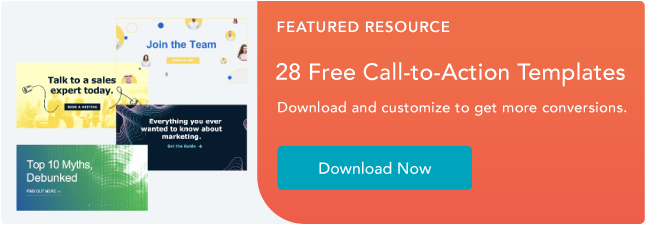
[ad_2]
Source link